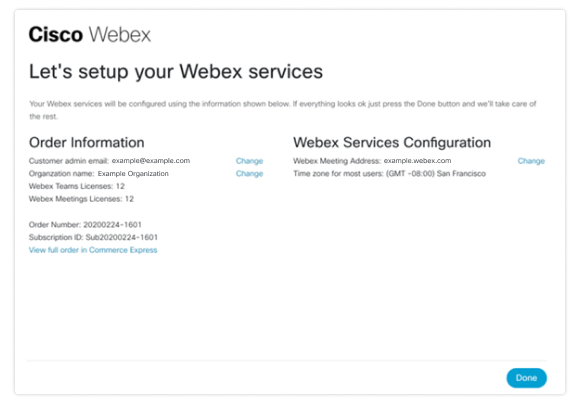Webex アプリとミーティングのプロビジョニング Cisco Commerce Express 注文
 フィードバックがある場合
フィードバックがある場合Cisco Commerce Express を通じて Webex アプリまたはミーティングを注文した場合は、プロビジョニング連絡先として自分のメール アドレスを追加することで、自分でサービスを設定できます。
| 1 |
「重要: オーダーに必要なプロビジョニング情報...」というタイトルのメールを開き、[ サービスの設定] をクリックします。 |
| 2 |
Cisco One または Webex アカウントにサインインします。 |
| 3 |
注文情報が正しいことを検証します。情報を変更する場合は、次の[変更] をクリックします。
|
| 4 |
[完了] をクリックしてサービスを保存します。 Webex アプリはすぐに使用できますが、会議が使用可能になるまでにプロビジョニングが完了するまでに数分かかる場合があります。
|
次に行うこと
この投稿記事は役に立ちましたか?